Win11查看打印机型号的3种常用方法
在使用Windows 11系统时,了解连接的打印机型号对于驱动安装、故障排查等操作非常重要。下面介绍3种简单有效的方法来查询打印机型号信息。
方法一:通过设备和打印机查看
点击开始菜单,选择设置(齿轮图标)
进入蓝牙和其他设备 > 打印机和扫描仪
找到您的打印机,点击管理
在打印机属性窗口中即可看到详细的型号信息
方法二:使用设备管理器查询
右键点击开始菜单,选择设备管理器
展开打印队列分类
右键点击您的打印机,选择属性
在详细信息选项卡中可查看完整型号
方法三:通过打印机本身查看
查看打印机机身标签或铭牌,通常位于背面或底部
打印测试页(多数打印机可通过按住某个按钮3秒实现)
检查打印机显示屏(如有)上的系统信息
常见问题解答
Q:为什么在设备管理器中看不到打印机型号?
A:可能是驱动未正确安装,建议更新或重新安装驱动程序。
Q:打印机型号信息有什么用?
A:型号信息对于下载正确驱动、查询兼容性、寻找替换配件等都至关重要。
通过以上方法,您可以轻松在Windows 11系统中查询到打印机的详细型号信息。建议将型号记录下来,方便日后维护和使用。